Nachrichten und Chat
Kommunikation
Kommunikation ist der Schlüssel. Um mit anderen Spielern in der Nachbarschaft zu sprechen, nutze das Nachrichtenzentrum, um Nachrichten zu senden und zu empfangen. Im Forum kannst du auch alles über Spiel-Updates erfahren und mit allen dort angemeldeten Spielern in Kontakt treten. Bitte achte darauf, bei der Kommunikation einen freundlichen Ton einzuhalten und niemanden zu beleidigen oder verletzen.
Postfach
In der App erreichst du die Nachrichten über das rechte Menü.
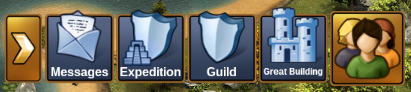
In der Browserversion findest du die Nachrichten bei dem Briefumschlag im Hauptmenü links unten.
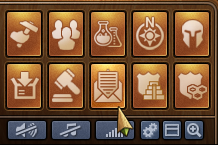
Wenn du eine neue Nachricht erhälst, blinkt das Symbol auf, damit du direkt siehst, wenn dir jemand geschrieben hat. Beim Öffnen des Postfachs findest du alle Nachrichten, die du erhalten hast.
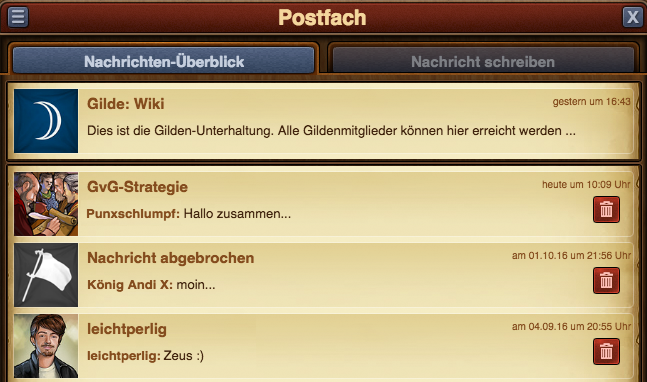
Es gibt drei Arten von Nachrichten:
- Gildennachricht. Diese Nachricht trägt dein Gildenwappen und ist immer oben sichtbar. Sobald Spieler die Gilde verlassen oder beitreten, werden sie entweder aus der Nachricht entfernt oder hinzugefügt.
- Gruppennachricht. Jede Nachricht mit mehr als zwei Spielern ist eine Gruppennachricht. Sie wird mit einem eigenen Bild gekennzeichnet. Der Betreff und die Mitglieder sind vom Ersteller und zugewiesenen Gruppenadmins veränderbar.
- Persönliche Nachricht. Nachrichten zwischen zwei Spielern. Du erkennst sie am Avatar des Spielers und seinem Namen.
Wenn alle anderen Teilnehmer einer Nachricht diese verlassen haben, siehst du eine weiße Fahne. Du kannst Nachrichten verlassen, indem du neben der Nachricht auf verlassen klickst oder in der offenen Nachricht links oben "Verlassen" anklickst. Sobald du eine Nachricht verlassen hast, erhälst du keine neuen Mitteilungen darüber.
Im Postfach links oben hast du die Möglichkeit alle Nachrichten als gelesen zu markieren oder alle zu verlassen.
Nachrichten erstellen
Um eine neue Nachricht zu schreiben, musst du im Postfach den entsprechenden Reiter anwählen.
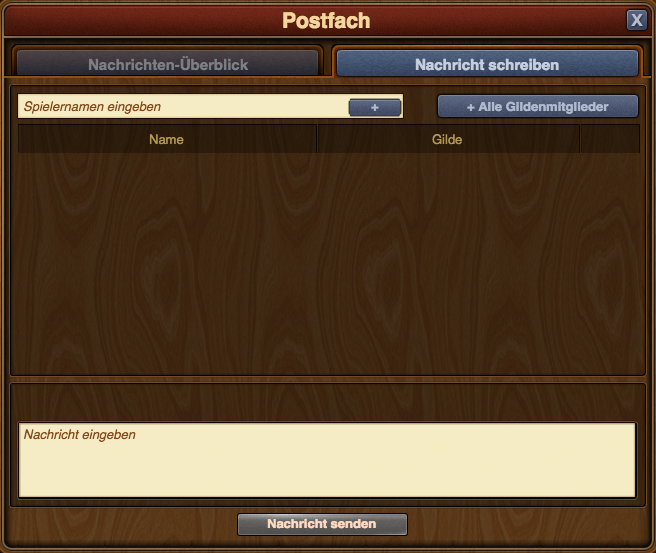
Im kleinen Eingabefeld, kannst du Spielernamen einfügen. Sobald du tippst, bekommst du passende Spieler vorgeschlagen, sofern es sich um Gildenmitglieder, Nachbarn oder Freunde handelt. Ein Klick auf den Plus-Button fügt den Spieler der Nachricht hinzu.
Wenn du Herold-Rechte hast, kannst du außerdem über einen Button alle Spieler deiner Gilde zu einer Nachricht hinzufügen. Wenn du mehr als einen Spieler auswählst, kannst du außerdem einen Betreff für die Nachricht eingeben.
In der App funktioniert es ähnlich. Wechsle um eine Nachricht zu erstellen auf den entsprechenden Tab.
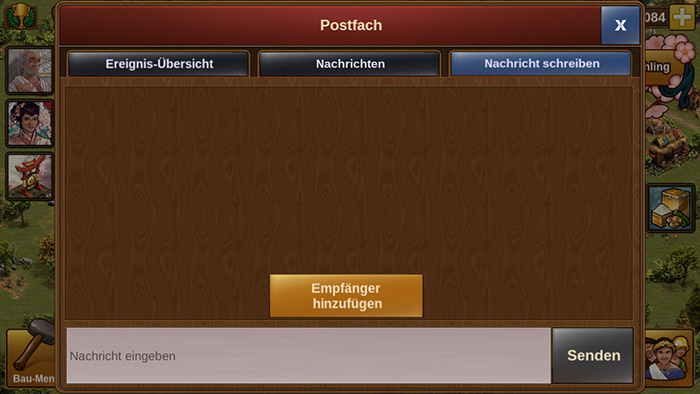
Um Spieler zur Nachricht hinzuzufügen, tippe auf 'Empfänger hinzufügen'.
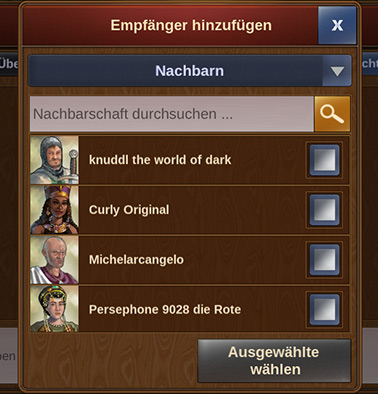
In dem Menü kannst du zwischen Nachbarn, Gildenmitgliedern, Freunden und anderen wählen. Diese Listen kannst du durchsuchen um spezielle Spieler zu finden. Um sie zur Nachricht hinzuzufügen, tippe auf die gewünschten Spieler und dann auf 'Ausgewählte wählen'. Wenn du in deiner Gilde Herold-Rechte hast, kannst du außerdem alle Gildenmitglieder mit einem Klick zu der Nachricht hinzufügen.
Optionen in Nachrichten
Du kannst innerhalb einer Nachricht einen Spieler direkt anwählen, um weiter mit ihm zu interagieren.
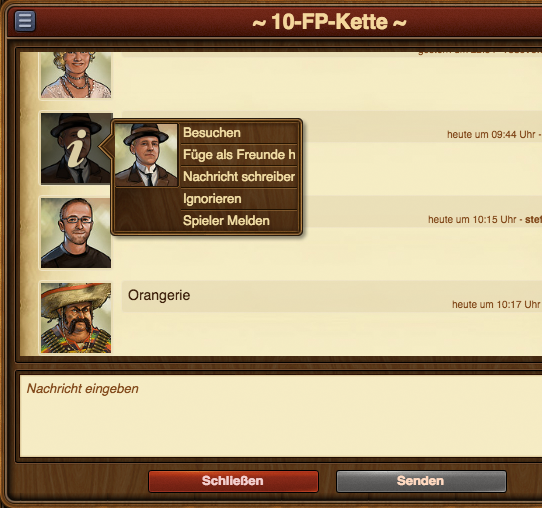
Wenn du das Portrait anklickst, hast du diese Möglichkeiten:
- Stadt besuchen
- Als Freund hinzufügen
- Eine private Nachricht schreiben
- Spieler ignorieren, was den gegenseitigen Kontakt unterbindet. Um Spieler zu-"entignorieren", wähle die Option über das Portrait des Spielern oder schreibe ihm eine Nachricht
- Spieler melden, wenn du einen Regelverstoß vermutest
Oben links über den Button kannst du die Nachricht verlassen und dir eine Liste der in der Nachricht vorhandenen Spieler anzeigen lassen. Wenn du die Nachricht erstellt hast oder Adminrechte dafür erhalten hast, kannst du außerdem Spieler hinzufügen oder entfernen.
Chat
Um direkt mit Spielern in deiner Welt zu reden, aus deiner Gilde oder Nachbarschaft, ziehe einfach das Chat-Fenster aus der rechten oberen Ecke des Bildschirms auf und wähle einen Kanal deiner Wahl. Vergiss nicht, freundlich zu bleiben und Spam zu vermeiden. Der Chat hängt nicht mit der Nachrichtenfunktion zusammen.
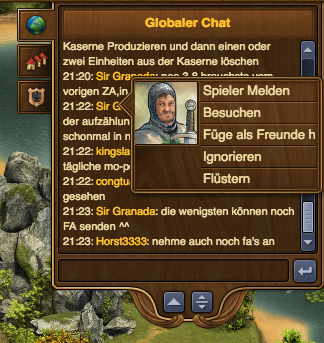
With the chat function you can communicate with other players live! There are three tabs found in the top left corner, which correspond to 3 different chats:
- Global Chat. This includes all players in this world;
- Guild Chat. This is a chat solely for the players in your guild;
- Neighborhood chat. This chat is for all the players in your neighborhood.
If you click on a player's name in chat you will get some options:
- To report them (and their text in chat) to the moderating team;
- To visit their city;
- To add them as a friend;
- To 'ignore' them - you will no longer be able to read the messages they post in chat;
- To send them a 'whisper' - a private chat between you and that player.
Guild Forum
You also have the ability to create and participate in discussion threads in your very own guild forum! The guild forum at this time is available only for the browser version of the game. It can be accessed from the 'Global' main menu. The guild forum button is the third button, the one with a shield and a discussion icon.
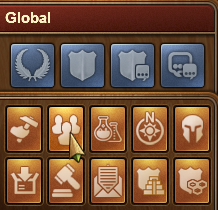
The guild forum is accessible only to members of the guild. However, you also have the possibility to create forum areas shared with another guild. Additionally you can create 'hidden' forum areas which will only be visible to those in your guild who have the 'trusted' permission rights. It's the perfect meeting place for guild founders and leaders! Plus you have the option to add polls to threads, if you ever want to put decisions to a vote.
While everyone in the guild can create new threads and post replies, the managing of the guild forum (closing threads, creating new forum sections, changing status from normal to 'hidden', etc.) is limited to those in the guild who have the 'moderator' permission rights, which is always the case for guild leaders and founders.
Forum
Das öffentliche Forum erreichst du entweder direkt über das Symbol in der Browserversion des Spiels, oder über diesen Link: [Forge of Empires Forum]
